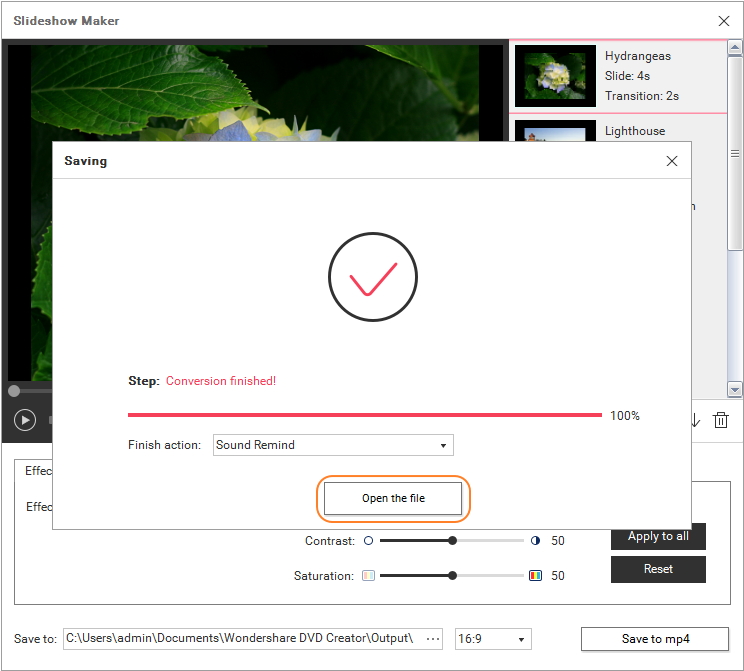Cómo Hacer una Presentación de Fotos con Música
Wondershare DVD Creator es también un creador de secuencias fácil de usar con música y efectos, que le permite crear presentaciones de fotos perfectas. A continuación se detallan los pasos para su referencia.
Vídeo Tutorial: Hacer una Presentación de Fotos con Música
Paso 1 Abrir Creador de Secuencia
Ejecute Wondershare DVD Creator y haga clic en Más Herramientas de DVD >> para acceder a la Caja de Herramientas incorporada.
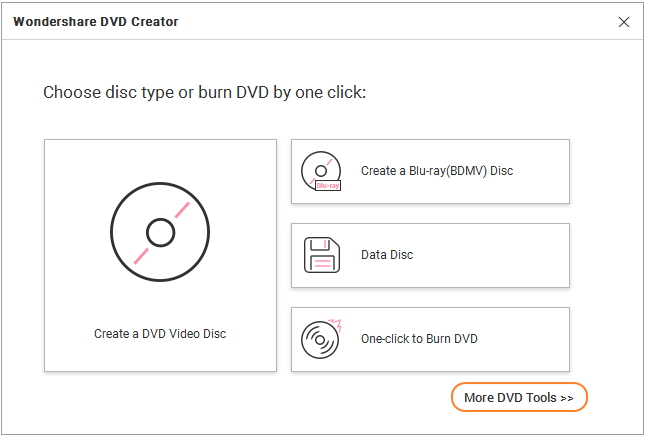

A continuación, pulse Creador de Secuencia para obtener la ventana del creador de secuencia de fotos incorporado.
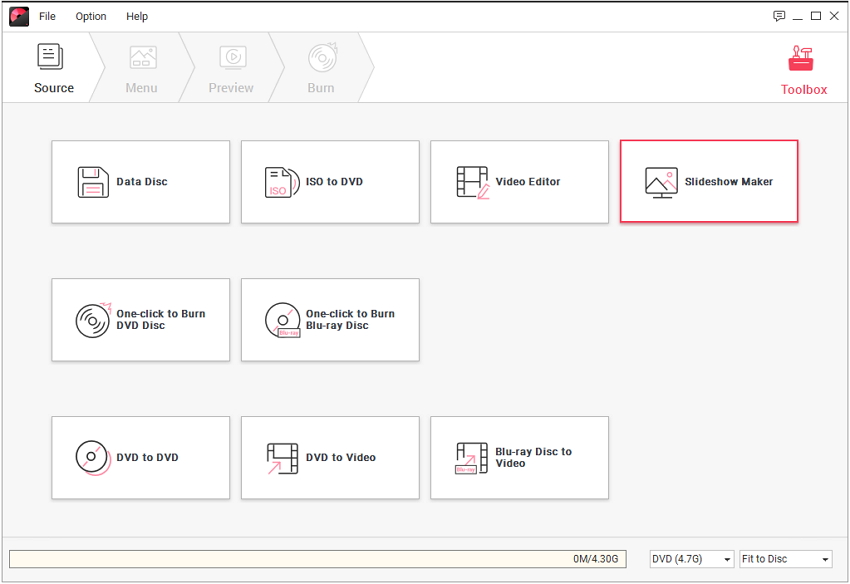
Paso 2 Agregar Fotos
Clic en ![]() para agregar las fotos que desea recortar desde su computadora local.
para agregar las fotos que desea recortar desde su computadora local.
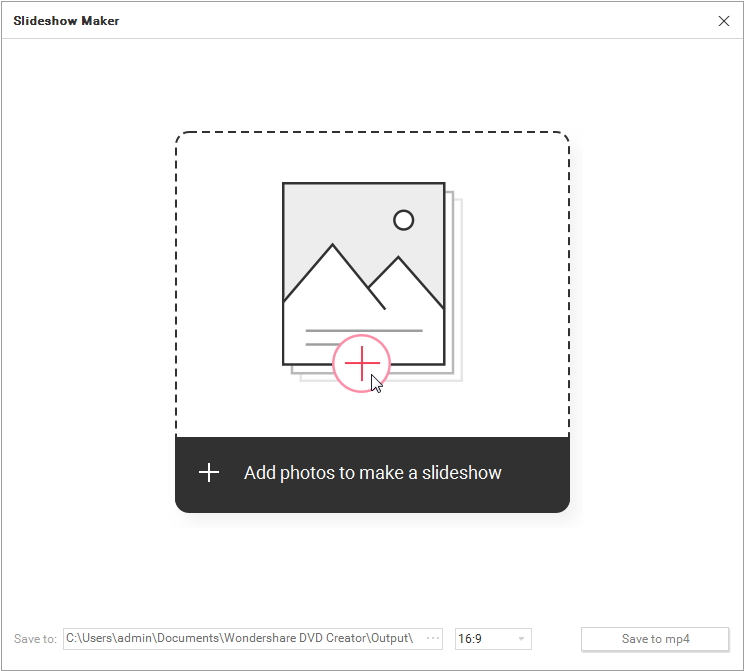
Luego, las miniaturas de las fotos cargadas se mostrarán en secuencia tal como se muestra en la captura de pantalla.
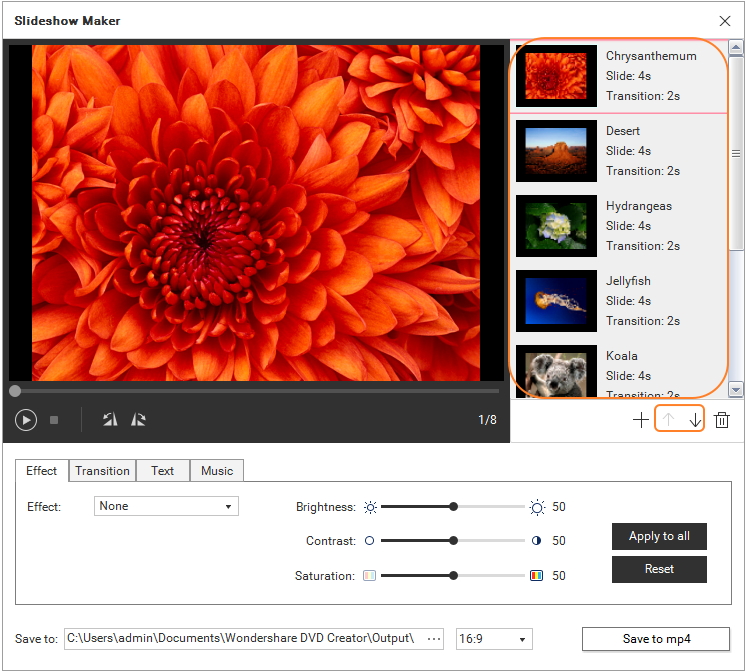

Paso 3 Editar Fotos
Como puede ver en la captura de pantalla, Wondershare Creador de Secuencia proporciona Efectos, Transiciones, Texto y Música ademas de 4 funciones de edición de fotos.
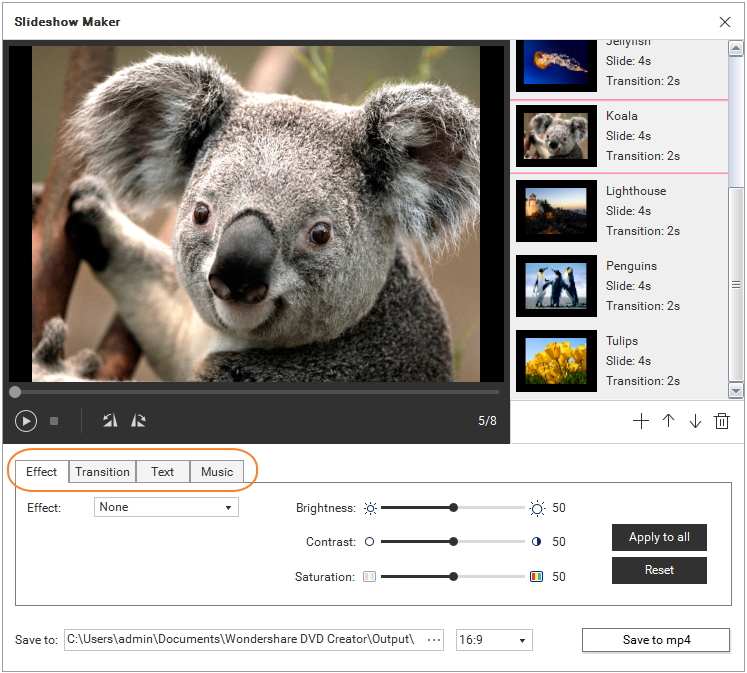
1. Agregar Efectos a la Foto
Clic en ![]() al costado de Efecto para seleccionar su efecto fotográfico preferido, o ajustar los parámetros de la foto como Brillo, Contraste y Saturación.
al costado de Efecto para seleccionar su efecto fotográfico preferido, o ajustar los parámetros de la foto como Brillo, Contraste y Saturación.
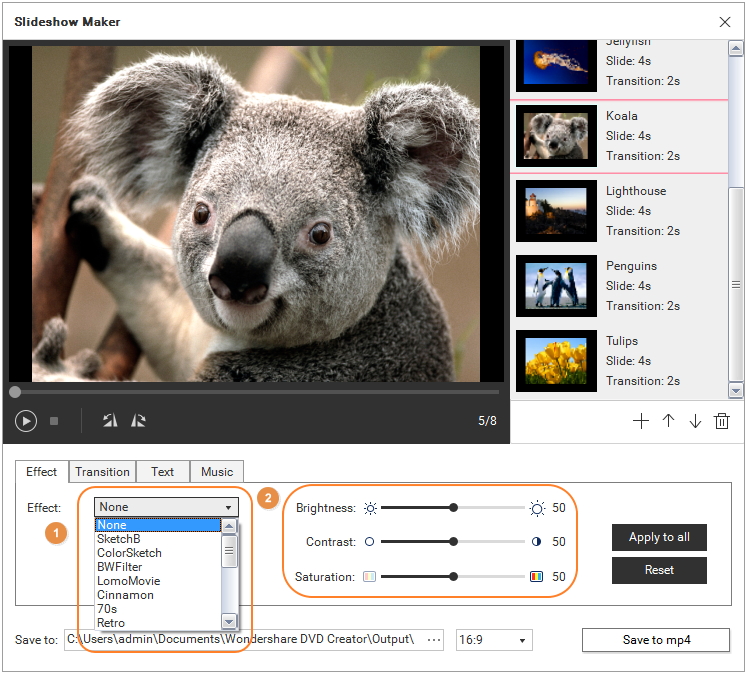
2. Ajustar la Configuración de Transición
Pase a la pestaña Transición, podrá cambiar Duración de la Foto o Duración de la Transición desde el predeterminado 4 o 2 segundos hasta la duración deseada.
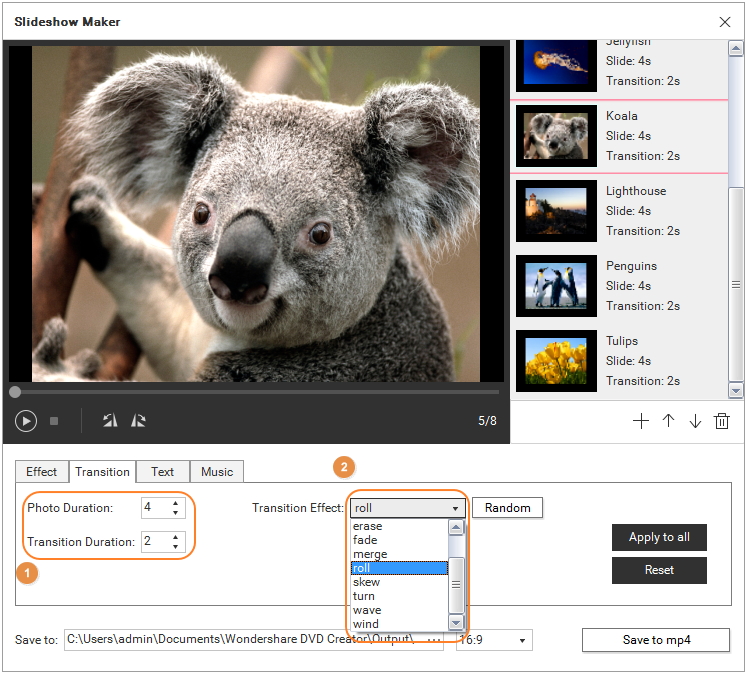
Además, puede agregar varios efectos de transición a las fotos. Puedes hacer clic en ![]() al costado de Efecto de Transición para elegir su modo favorito o configurarlo en modo Aleatorio.
al costado de Efecto de Transición para elegir su modo favorito o configurarlo en modo Aleatorio.
3. Agregue Texto a la Foto
Haga clic en la pestaña Texto e ingrese el texto que desea agregar en la foto. Después de eso, cambie Fuente, Color, Tamaño o Estilo del texto si es necesario.
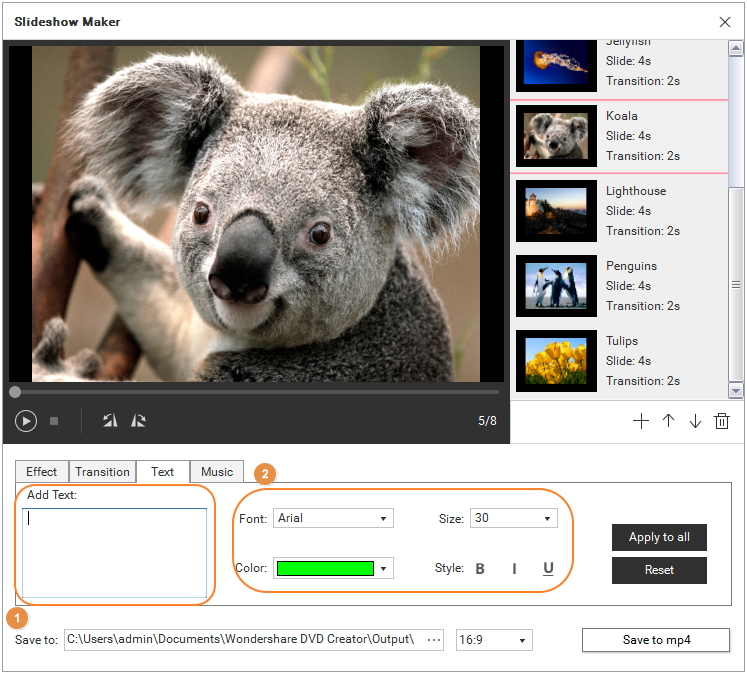
4. Agregue Música de Fondo a la Presentación de Fotos
Vaya a la pestaña Música y haga clic en ![]() para agregar su música favorita a la presentación de fotos.
para agregar su música favorita a la presentación de fotos.


Después de eso, puede elegir agregar Fundido de Entrada, Fundido de Salida o el efecto de Repetir Automaticamente la música recién agregada, o recortar el archivo de música a su parte favorita.
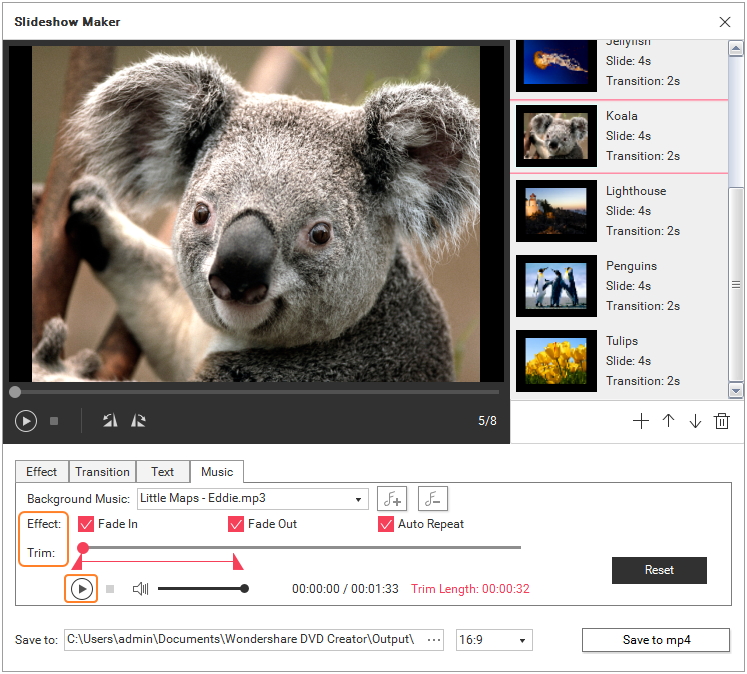

Paso 4 Guardar Presentación de Fotos
Cuando todo está configurado, haga clic en ... para especificar la carpeta para guardar la presentación de diapositivas y presione Guardar como MP4 para proceder.
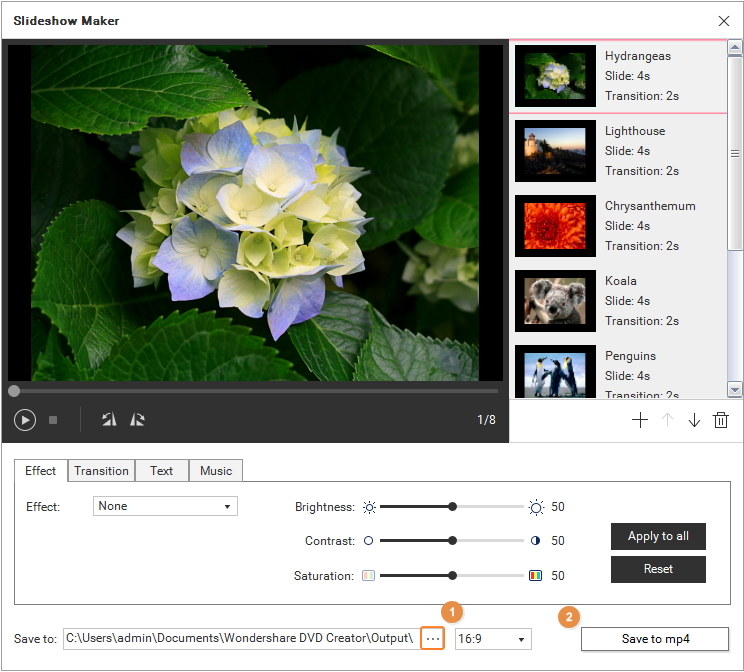
En cuestión de segundos, obtendrá una ventana emergente como muestra la captura de pantalla y haciendo clic en Abrir el Archivo lo llevará al video recien creado.